Advertentie
Wilt u uw bureaublad opnemen? Misschien laat u zien hoe u een app kunt gebruiken, zodat u dat kunt upload de clip naar YouTube Alles wat u moet weten over het uploaden van video's naar YouTubeMomenteel zijn er drie manieren om video's naar YouTube te uploaden. Hier is een diepgaande blik op hoe u uw computer, telefoon of gameconsole gebruikt. Lees verder , of je moet gewoon een vriend of collega laten zien hoe je iets relatief eenvoudigs kunt doen, maar dat kan alleen door de clip op te nemen en te delen.
Wat de reden ook is, u zult merken dat screencasting-apps vaker voorkomen dan u misschien denkt. In feite is de helft van het probleem er een kiezen die echt werkt zoals u dat wilt. Gebruik onze verzameling screencasting-apps om de beste tool te vinden voor het werk dat u doet.
Screencasting: waar gaat het over?
Of je het nu "screencasting", "schermopname", "desktopopname" of wat dan ook noemt, als je op zoek bent naar een manier van een video van uw desktopacties opneemt zonder een camera op uw monitor te richten, dan zoekt u een van deze apps.
Hoewel het doel van je video kan verschillen, is de basis van screencasting eenvoudig. De app die u kiest, moet in staat zijn om:
- Leg uw bureaublad vast
- Goede maar aanpasbare instellingen voor beeldkwaliteit hebben (voor delen via kanalen met een smalle bandbreedte)
- Sla op in een gemeenschappelijk formaat
- U kunt inzoomen op uw muis of uw gezicht vastleggen op de webcam van uw pc
Hoewel sommige besturingssystemen native opties hebben, bieden tools van derden over het algemeen een meer bevredigende schermopname-ervaring. Een probleem met dergelijke apps is echter dat ze van voorbijgaande aard zijn, dus het is belangrijk om bij bekende namen te blijven in plaats van per nacht te vliegen. Dit is gemakkelijk als de apps premium zijn; minder als ze gratis zijn ...
Hieronder hebben we een lijst samengesteld met de apps waarnaar u op zoek moet zijn als u Windows 10, Mac OS X en Linux gebruikt.
Windows Screencasting-apps
Er zijn verschillende schermopnametools beschikbaar voor Windows. Sommigen hebben screencasting als enige functie, terwijl anderen het bijna als een bijzaak hebben ...
De spelbalk
Als je Windows 10 gebruikt, moet je klikken VENSTERS + G naar open de spelbalk Gebruik de gamebalkfunctie van Windows 10 om app-video's op te nemenMet de Game DVR-functie in Windows 10 kun je video's van elke app of programma maken. Geen tools van derden nodig! Lees verder , een tool die het opnemen van video's op je desktop vergemakkelijkt. Hoewel bedoeld voor het opnemen en delen van gamebeelden via de Xbox-service (je hebt geen Xbox One nodig - druk gewoon op WINDOWS + Q en type xbox om die verrassende app op je Windows 10-apparaat te vinden), werkt deze tool prima voor vrijwel elke app die je op je computer hebt geïnstalleerd.
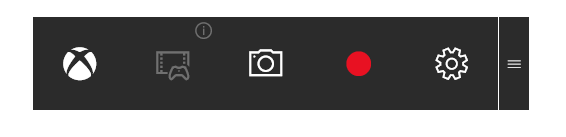
Merk echter op dat u de actueel desktop, alleen de apps die erop draaien.
PowerPoint 2016
Een andere optie die u misschien heeft, maar waarvan u zich niet bewust bent, wordt geleverd PowerPoint 2016, met een schermopnametool Hoe u de PowerPoint Screen Recorder gebruikt om uw publiek te betrekkenPowerPoint heeft een ingebouwde schermrecorder en we zullen u leren hoe u deze moet gebruiken. We laten u ook mogelijke toepassingen en professionele tips zien om uw screencasts er professioneler uit te laten zien. Lees verder waarmee u uw bureaublad kunt opnemen en rechtstreeks in een presentatie kunt neerzetten.
Als je Office 365 of de Microsoft Office 2016-suite gebruikt, heb je dit waarschijnlijk.
VSDC gratis video-editor
De gratis tool voor videobewerking (die ik heb gebruikt om te demonstreren hoe maak een reactievideo Hoe maak je een reactievideo die YouTube geweldig zal vindenVeel verschillende soorten video's zijn succesvol op YouTube, maar een van de meest populaire soorten video is de 'reactie'-video. Hier leest u hoe u uw eigen kunt maken. Lees verder ) is een andere geweldige manier om uw bureaublad op te nemen. Nadat u de app heeft geïnstalleerd, opent u de ondergeschikte VSDC Free Screen Recorder en configureert u deze zoals vereist.
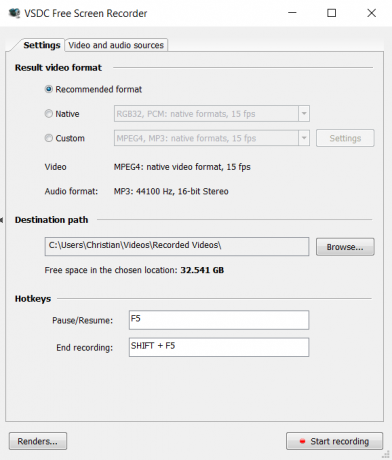
Het enige dat u hoeft te doen, is klikken Start met opnemen bepaal om te beginnen de grootte van het opnamegebied, F5 om te beginnen met opnemen, en de SHIFT + F5 sneltoetscombinatie om te beëindigen (dit is configureerbaar). De voltooide video wordt opgeslagen als een AVI-bestand dat indien nodig kan worden bewerkt in VSDC Video Editor.
Gratis beschikbaar, maar ondersteund door een "We are on Facebook" -advertentie, deze tool voor schermopname van Sketchman Studio is eenvoudig te gebruiken, geeft muisklikklikken weer (optioneel) en produceert een video die u later kunt bewerken (indien nodig). Het kan echter als een bedreiging worden weergegeven omdat het uitvoerbare bestand - nrs.exe - dezelfde naam heeft als een Trojaans paard. Onderzoek wijst uit dat dit afzonderlijke stukjes software zijn.

Merk op dat Rylstim Screen Recorder na installatie zal proberen een extra app te installeren (Money Calendar 5). U moet deze optie uitschakelen voordat u doorgaat.
FlashBack Express is de "lite" gratis versie van FlashBack (voorheen bekend als BB FlashBack). Na het downloaden moet je je aanmelden om een gratis licentie voor de tool te krijgen, maar er zijn weinig beperkingen op het gebruik.

De volledige versie kost ongeveer $ 200, dus u kunt een upgrade vermijden terwijl er een gratis proefversie beschikbaar is, en het enige significante verschil tussen FlashBack Express en FlashBack is het ontbreken van videobewerkingsfunctionaliteit 4 gratis tools voor online videobewerkingVideobewerking online heeft ertoe bijgedragen dat iedereen in fauteuils is veranderd. Dit zijn de vijf beste editors op internet. Lees verder , die u elders zou moeten kunnen vinden.
Potentieel de beste gratis tool voor schermopname op elk platform, Ezvid is flexibel, met de mogelijkheid om vast te leggen volledig scherm of secties, annoteren, versnellen en vertragen, en wordt zelfs geleverd met een eigen video-editor en import gereedschap. Spraakopname is ook aanwezig, evenals spraaksynthese, webcamopname, Ken Burns-effect-diavoorstellingen en geautomatiseerde YouTube-upload.
En ja, het is gratis. Dit is hoe het werkt.
We kunnen geen enkele reden bedenken om Ezvid niet te gebruiken voor schermopname op Windows, vooral als je iets wilt maken dat is toegestaan op YouTube.
Schermopnametools voor Mac OS X en Linux
Hoewel er een ruime keuze is voor Windows-gebruikers, zijn schermopnametools ook beschikbaar voor Mac OS X- en Linux-gebruikers.
Mac OS X
OS X heeft een groot aantal apps voor schermopname beschikbaar. Jij kan begin met QuickTime Gebruik Quicktime X in Mac Snow Leopard voor eenvoudige screencasting Lees verder , die bij uw Mac wordt geleverd, of u kunt uitbreiden naar tools van derden. Onder de opties voor Mac OS X zijn premium-opties zoals Camtasia studio (ook beschikbaar voor Windows; beide versies zullen u een enorme $ 299 terugbrengen) of SnagIt (ook beschikbaar voor Windows en Chrome) van Techsmith, ScreenFlow (waar we naar hebben gekeken ScreenFlow: de beste applicatie voor het opnemen van screencasts op je MacHoewel QuickTime Player ook schermopnames kan maken, houdt ScreenFlow geen kaars aan. Lees verder ), en de gratis Monosnap.
Voor een meer diepgaande kijk naar deze opties voor screencasting op een Mac De 5 beste schermrecorder-apps voor het vastleggen van uw Mac OS-schermHeeft u een tool nodig om het scherm op uw Mac op te nemen? Hier zijn de beste schermrecorder-apps om je Mac-desktop vast te leggen. Lees verder , bekijk onze vorige verzameling geschikte tools.
Linux
Als je Linux gebruikt, heb je verschillende opties. Weinig (indien aanwezig) distributies lijken software voor schermopname te hebben, maar een populaire optie is Kazam, die we eerder gekeken Maak eenvoudig screencast-video's met Kazam Screencaster [Linux]Wat doe je als je zelf een video-tutorial over Linux wilt maken? Je hebt misschien gezien dat sommige mensen hun videocamera gebruiken om naar de monitor te wijzen, maar die zien er erg onprofessioneel uit ... Lees verder .
Kazam wordt geleverd met alle functies die u zou verwachten, zoals de mogelijkheid om op te nemen vanaf uw microfoon, de mogelijkheid om leg de muisaanwijzer vast om het volledige scherm of een bepaald venster op te nemen, instelbare framesnelheid en videoformaat, en meer. Bekijk hoe het werkt:
Een cross-platform Java-tool: Krut
Als u regelmatig van platform wisselt en u graag een op Java gebaseerde tool gebruikt (en als u Java hebt ingeschakeld op uw computer, zorg er dan voor dat u update het regelmatig om beveiligingsproblemen te voorkomen Schakel Java op Mac OS X uit voor een beveiligd systeemMacs zijn over het algemeen veilig, maar Java veroorzaakt al jaren beveiligingsproblemen. Het is eindelijk tijd om Java op je Mac te verwijderen; hier is hoe. Lees verder ), dan is Krut misschien de tool voor schermrecorders voor jou.
Krut is een lichtgewicht, veelzijdig alternatief dat opneemt in .mov-indeling (audio wordt opgeslagen in een apart .wav-bestand) en heeft ook screenshot-mogelijkheden. U moet het echter voor gebruik configureren (u kunt dit doen in Menu> Instellingen) - u wilt op zijn minst waarschijnlijk het kleine opnamegebied van 360 × 240 wijzigen. Merk op dat u elke keer een bestandsnaam voor de schermopname moet specificeren, anders de het standaard film.mov-bestand wordt overschreven en als u dit meer dan eens gebruikt, betekent dit dat oudere bestanden dat zullen doen verdwaald zijn.

Afgezien van deze tekortkoming, is Krut een nuttig alternatief voor de grotere, resource-zware apps op alle drie platforms. Als het niet werkt voor jou, Google Hangouts kan worden gebruikt als screencasting-tool Hoe maak je een screencast-zelfstudie voor YouTubeEen van de meest populaire soorten YouTube-video is de screencast. Hier leest u hoe u er gemakkelijk uw eigen kunt maken. Lees verder .
Met geweldige screencasting-apps voor alle desktopbesturingssystemen, zou u de tool moeten kunnen vinden om precies te doen wat u wilt, voor de prijs die u zich kunt veroorloven. Kijk ondertussen niet over het hoofd Android screencasting De beste schermrecorder-apps voor AndroidHier zijn de beste schermrecorder-apps voor Android, plus een geavanceerde methode waarmee u screencasts en meer kunt vastleggen. Lees verder en iOS-schermopname Hoe u uw iPhone-scherm kunt opnemenHier leest u hoe u opnamen op de iPhone kunt screenen met de ingebouwde tool voor schermopname, evenals enkele geweldige apps van derden. Lees verder tools als u activiteiten op die apparaten wilt vastleggen.
Van plan om te screencasten? Hebben we een schermrecorder over het hoofd gezien waarvan u zweert dat deze de beste is? Vertel het ons in de comments.
Christian Cawley is adjunct-redacteur voor beveiliging, Linux, doe-het-zelf, programmeren en technische uitleg. Hij produceert ook The Really Useful Podcast en heeft uitgebreide ervaring met desktop- en softwareondersteuning. Christian is een medewerker van het Linux Format-tijdschrift en is een Raspberry Pi-knutselaar, Lego-liefhebber en retro-gamingfan.


